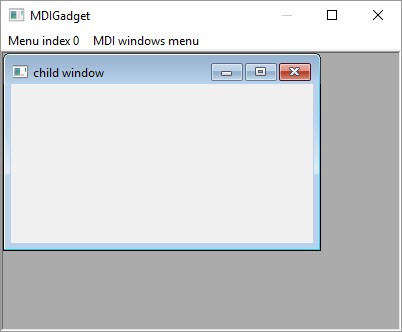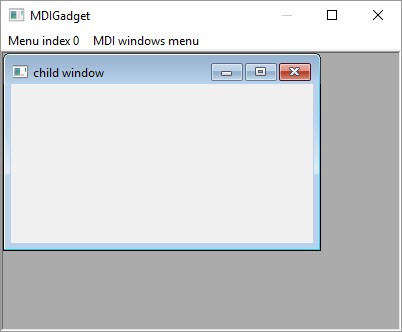#Main = 0
#MDIChild = 1
If OpenWindow(#Main, 0, 0, 400, 300, "MDIGadget", #PB_Window_SystemMenu | #PB_Window_ScreenCentered | #PB_Window_SizeGadget | #PB_Window_MaximizeGadget)
If CreateMenu(#Main, WindowID(#Main))
MenuTitle("Menu index 0")
MenuTitle("MDI windows menu")
MenuItem(0, "self created item")
MenuItem(1, "self created item")
MDIGadget(0, 0, 0, 0, 0, 1, 2, #PB_MDI_AutoSize)
AddGadgetItem(0, #MDIChild, "child window")
; add gadgets here...
UseGadgetList(WindowID(#Main)) ; wir gehen zurück zur Gadgetliste des Hauptfensters
EndIf
Repeat : Until WaitWindowEvent()=#PB_Event_CloseWindow
EndIf